电脑不设置DNS地址怎么上网?揭秘背后的自动机制

你可能会疑惑:电脑不手动设置DNS地址,为什么还能正常打开网站?这背后其实是操作系统内置的智能网络配置在默默工作。
一、核心原理:自动获取才是常态
绝大多数家庭和办公网络环境中,根本不需要你手动填写DNS服务器地址,当你将电脑连接到路由器(无论是有线还是Wi-Fi),并设置为自动获取IP地址(DHCP) 时,神奇的事情发生了:
1、DHCP服务器的双重馈赠: 你的路由器(或网络中的专用DHCP服务器)在给你的电脑分配IP地址、子网掩码和默认网关的同时,必定会同时下发一个或多个DNS服务器的地址,这是DHCP协议的标准功能。
2、操作系统的默认行为: Windows、macOS、Linux等操作系统,其网络连接的默认设置就是“自动获得IP地址” 和 “自动获得DNS服务器地址”,只要你没改动过,电脑就会乖乖地等待并接收DHCP服务器发来的DNS信息。

3、顺畅的域名解析: 获得DNS地址后,当你在浏览器输入www.example.com 时,电脑会立即向这个自动获取的DNS服务器发起查询,询问对应的IP地址,拿到地址后再建立连接,整个过程你几乎感知不到。
二、如何确认你的电脑正在自动使用DNS?
想知道是不是自动模式?很简单:
Windows:
1. 右击任务栏网络图标 > “打开网络和 Internet 设置”。
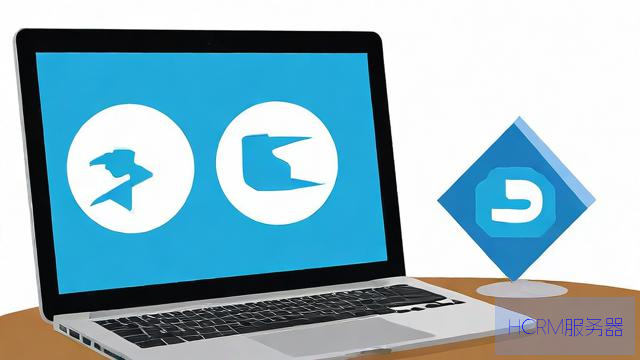
2. 点击“更改适配器选项”。
3. 右击你正在使用的网络连接(如“以太网”或“WLAN”)> “属性”。
4. 双击“Internet 协议版本 4 (TCP/IPv4)”。
5. 确保“自动获得 DNS 服务器地址” 被选中,IPv6 同理检查。
macOS:
1. 打开“系统设置” > “网络”。
2. 选择你使用的网络连接(如 Wi-Fi 或以太网)> 点击“详细信息...”。
3. 切换到“TCP/IP”标签页。
4. 查看“配置 IPv4”和“配置 IPv6”,通常应为“使用 DHCP”,旁边的“DNS 服务器”列表会显示自动获取到的地址。
三、特殊情况:没有DHCP服务器怎么办?
在极少数没有DHCP服务器的环境(如临时直连两台电脑),不设DNS确实无法通过域名上网,但系统有备用方案:
1、直接使用IP地址访问: 如果你知道目标服务器的确切IP地址(如192.168.1.100 或某个公网IP),直接在浏览器输入IP就能访问,绕开DNS解析。
2、Hosts文件应急(高级): 编辑系统里的hosts 文件(位置:Windows在C:\Windows\System32\drivers\etc\; macOS/Linux在/etc/hosts),手动添加目标IP地址 域名(如192.168.1.100 myserver.local),但这仅适用于少量固定域名。
3、Link-Local名称解析(如mDNS/Bonjour): 在小型局域网(尤其苹果设备间或兼容设备),不设DNS也能通过类似computername.local 的地址访问,这是靠组播协议实现的,并非传统DNS。
重要提醒:安全与效率考量
信任你的网络源 自动获取的DNS通常来自你的路由器/ISP,请确保网络环境可信,恶意DNS可能劫持你的访问。
手动设置公共DNS的优势 许多人选择手动设置更快速(如8.8.8.8 /8.8.4.4)、更隐私(如1.1.1.1 /1.0.0.1)或能过滤内容的DNS(如9.9.9.9),这在自动DNS响应慢、不稳定或想获得特定功能时非常有用。
个人观点:现代网络设计的精妙之处正在于此——默认的“自动获取”让绝大多数用户无需操心复杂的网络配置即可畅游互联网,理解其背后的DHCP机制,能让你在遇到网络问题时更快定位根源,了解手动配置DNS的价值,也能在需要时主动优化你的网络体验和安全。
文章摘自:https://idc.huochengrm.cn/dns/9245.html
评论
烟冬易
回复电脑即使不设置DNS地址也能上网,因为操作系统会自动从DHCP服务器获取DNS地址,实现域名解析。
齐澹
回复要让电脑自动获取DNS地址,可以右键点击网络图标选择属性并进入网络连接设置,在TCP/IP协议设置中勾选使用以下动态主机配置服务器(DHCP)分配器,保存后重启电脑即可实现电脑的自动识别并接入可用的 DNS 地址服务了间解析域名以访问互联网资源。。